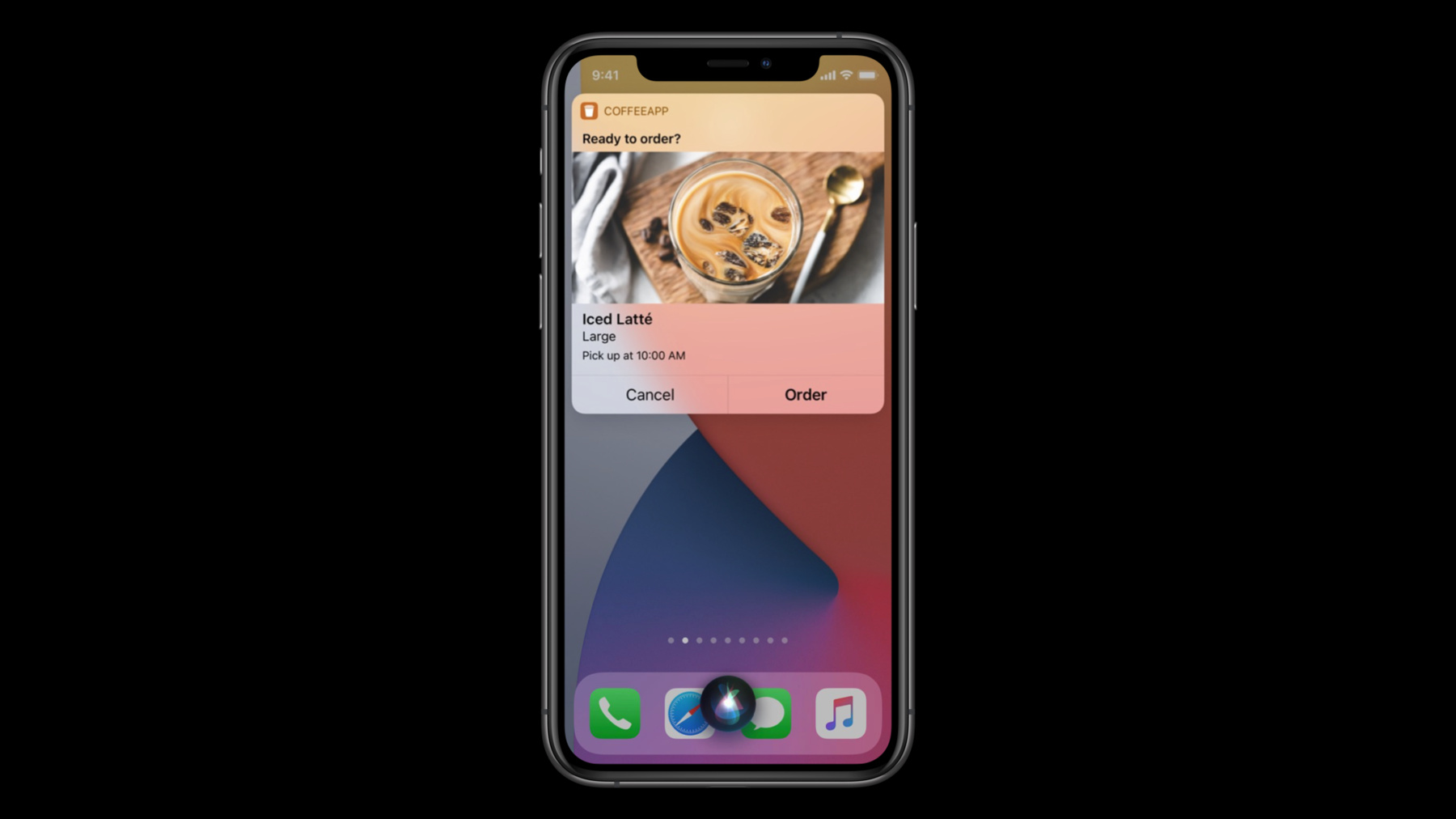
-
Appの音声インタラクションを評価し、最適化する
Siri用のAppを最適化し、ユーザーがより自然な形でApp内の機能に触れることができるようにしましょう。様々なSiriテクノロジーを比較し、あなた、またはあなたの要件に最適なものを見つける方法をお伝えします。会話的な交流を構築する方法、統合プロセスを完全に優れたものとするためのベストプラクティスもお見せします。
リソース
関連ビデオ
WWDC21
WWDC20
- インテリジェンスのためのデザイン - 人々のいる場所で会うこと
- インテリジェンスのためのデザイン - 「システム」と友達になる
- インテリジェンスのためのデザイン-新しい機会を発見する
- インテリジェンスのためのデザイン-進化したApp
- インテントの強化
- ショートカット Appでアクションをフィーチャーする
- 就寝準備をAppに組み込む
- 高品質なSiriメディアインタラクションをデザインする
- Siriで一般的なエラーを読み解き、対応する
- SiriKit Media Intentsをより多くのプラットフォームに拡大する
- SiriKitとショートカットの新機能
- watchOSにおけるショートカットの活用
-
このビデオを検索
こんにちは WWDCへようこそ
“アプリケーションの音声インタラクションを 評価し最適化する” Siriチームのジェスです 会話型インタラクションデザイナーです 平たく言うと― Siriで できることについて 考えるのが仕事です 今回は2つのことを お話しします “Siriで何ができるか?” “会話のためのデザイン方法は?” まず 皆さんがSiriで できることをご説明しましょう 核心に迫るために― そもそも AppleでSiriといえば 何を指すかについて 考えてみましょう “Siri Human Interface Guidelines”で ご存じの方もいらっしゃるでしょう Siriは 毎日のタスクを 素早く達成するのを手助けします 使うのは 音声 タッチ そしてオートメーションです
つまり Siriはパワフルであることと 使って楽しめることの両方を― あらゆる様式のタスクで 両立することを意味します 今日は 会話型デザイナーの立場で “音声”に注目したいと思います 音声体験といっても 多くの要素があります アシスタント インテント ショートカット 提案 オートメーションなどです Siriについては山ほどあります まず Siriを見てみましょう Appleデバイスで利用できる 会話型アシスタントです あらゆることを 手助けしてくれます 天気などの情報を 入手したり― 数学の答えや 会社の営業時間を 教えてくれます 電話するとか カレンダーイベントの設定などの タスクを実行します 重要なリマインダーのチェックもです また あらゆる会話で 一緒に時間を過ごします ジョークを言ったり 物語を聞いたり “「3びきのくま」特別編へようこそ” Siriチームは 優れたアシスタントを 世に出そうと奮闘していますが― もっと良くするために 皆さんに手助けしていただく方法があります デベロッパの皆さんが Siriでできることを考えてみましょう すべてはインテントから始まります でも インテントとは? 概念的には インテントとは 私たちが共通言語を話す手段です まさに私たちが望んでいることに 思えますが― 実際のところ どうなのでしょうか?
例を見てみましょう インテントで考えるのは 例えば メッセージを送るとは どういうことか? 実際にメッセージが送信される時 どんな要素があるか考えてみましょう 知る必要があるのは 誰に宛ててメッセージを送りたいのか そして当然 メッセージの中で何を言いたいか 一部の主要な体験では パワフルな自然言語サポートを定義しました “ドメイン”と呼んでいます このグループが 人々が毎日行うことの インテントを関連付けます これらのグループは “システムインテント”と呼ばれるものです システムインテントには リクエストの 実行に必要な会話型のフローがあります “どの音楽を再生しますか?”や “メッセージが送信されました”など 皆さんのデータを追加できます 他にも デザインの視点から 考慮すべきことがあります Siriの発話内容のほとんどは 用意されていますが 皆さんのデータを含めた時に 対話の文章構造も― テキスト読み上げも どちらも 自然であるようにしなければなりません また ユーザーが起きていることを 理解できるためには エラーケースが 非常に重要になります つまり 特別に注意を払って― エラーやアプリケーションで サポートされないケースを Siriが提供する対話に 適応させるようにします では システム以外ではどうでしょう コーヒーの注文に含まれる要素は? それは 皆さんに教えてもらいます ご自身のユースケースには ご自身が一番詳しいでしょうから ここで カスタムインテントが 出てきます カスタムインテントでは 会話型のフローが提供されていません ただし 皆さんはご自身の ユースケースの専門家ですから― このフローを作成するのに もってこいの立場です
ユースケースのロジックを じっくり検討します どんなステップが必要か? 提供すべき情報は? その時 どんなふうに 発話するか? どういう言葉遣いにするか 尋ねる順序はどうするか? インテントに加え ショートカットについても考えます ショートカットは 多数の機能を 包括する概念です デベロッパにとって 機能を簡単にし 使ってもらいやすくできる― すばらしいツールです やりたいことのルーティンを ユーザー自身が作成したり― 共有できるようにもなります ショートカットが包括するものに 提案があります Siriは 以前に実行したアクションの ショートカットを提案できます そのような提案を さまざまな方法で示し Siri体験をもっとパーソナライズして― アプリケーションの機能に 素早く 簡単にアクセスできるようにします まだ試していないアクションも 提案できますが 過去の経験に基づくほうが 好ましい場合もあるでしょう
ショートカットアプリケーションです ここには あらかじめ作成された あらゆるアクションのショートカットがあります 楽しく かつ便利です また ユーザーは オートメーションを 作成することもできます デバイスで直接実行でき― “ホーム”で他の人に 使ってもらうこともできます アクションを実行する 適切な条件を設定します 時刻 場所 または 特定のイベントが発生した時などです 最後に 忘れてならないのが 音声です ショートカットは 先ほどお話しした カスタムインテントで動作します インテントは 皆さんのアプリケーション内の 機能に アプリケーションを開かなくても― アクセスできるようにしてくれます ユーザーは 皆さんの アプリケーションから― アクションを設定したい オートメーションに追加します Siriに追加する方法は お話ししましたので 今度は Siriに何を追加するかに 注目しましょう 音声は フォームに記入する時だけ 使うものではありません それも便利ですが― 質問の答えを1つずつ発話して たくさんのフィールドを埋めるのが― 音声操作の すばらしさとは言えません 音声は 複数ステップの操作を シンプルに― 特に 頻繁に行うアクションを 単純にする点で優れています 音楽の再生を考えてみましょう お気に入りのアーティストの 最新アルバムを再生したい時 まず アプリケーションを開きます 次に アルバムの名前が分からなければ バンドの音楽カタログ全体を探します そうして始めて 再生できます 音声なら “DaBabyの最新アルバムを再生して” あとは 再生したい曲を探す手間を アプリケーションに任せます ステップが少ない点が すばらしいですが― ゴールの達成に求められることも 少なく済みます
アプリケーションによっては 複数のステップを経て― やっと やりたいことが できる場合があります おなじみの“Soup Chef”を 想像してください メニューを見てからでないと スープを選べません 注文したいものは 決まっているのに このアプリケーション内の階層は 初めて使うユーザーが 何をすべきか 理解するのに重要です でも いつもスープを 注文している人なら トマトビスクを注文するのに メニューを見る必要はありません 音声は ユーザーが 不要な情報を飛び越えて― すぐに目的にたどり着ける ようにします スープの注文です 皆さんのアプリケーションの パワーユーザーが― UIの目立っていない機能を 頻繁に使うかも知れません 例えば “設定”です こういうことは 音声に向いています 好きな機能に 素早くアクセスできます また 音声はユーザーが 運転中や歩行中に― AirPodsを使っている時も いつでも使えます 音声は マルチタスクを 行いたい時に便利です 優れた機能のセットに加え― 体験に すばらしい会話が 伴うようにもしたいのです 利用可能な様式を活用して― 自然な会話への 偉大な一歩を踏み出しましょう Siriがコミュニケーションに使える 2つのモードを見ていきます まず サイレントモード iOS 14では iPhoneの着信スイッチが 消音になっている場合― Siriは デフォルトで サイレントモードになります 名前のとおり Siriは サイレントモードでは話しません 代わりに 画面のUIと 場合によってはダイアログの表示を― 組み合わせて タスクの実行に必要な 情報を提示します 次に 音声モードです 画面の表示域には そのままUIが表示されますが― タスクの実行に必要な情報は Siriがすべて発話します
エデンへのメッセージは “あとでコーヒーでもどう?” 送りますか? これらのモードの使い分けは 実装したソリューションに依存します システムインテントには 多数の機能が構築されています これには 異なる操作モードの 扱いも含まれます 何もしなくても ユーザー向けに 機能させることができます これをカスタムインテントでサポートするには 少々やることがありますが― ツールが簡単にしてくれます ユーザーが画面を見ている時と そうでない時に Siriに使わせたい対話とUIを 提示するだけです Siriが ふさわしいものを ふさわしい時に使ってくれます Siriがコミュニケーションできる モードが分かったところで Siriが 実際に 何を言うかについて説明します Siriチームが取り組んでいることに Siriを必要以上に 喋らせないことがあります 適切な場合 ユーザーが機能に慣れたあとは― Siriは短い対話を 使うようになります 例を見てみましょう ここでは 初めて設定を変更する時に Siriはより多くの情報を提供します “設定 位置情報サービス” 2回目は 同じような詳細は不要です
Siriがこれをする場所の1つが 帰属元 あるいは― 情報がどこから来ているかを 知らせることです カスタムインテントを構築し 上手くできていれば― ユーザーはショートカットを 多用するようになります その場合 Siriはショートカットが アクセスされた時に その帰属元の情報を― 含めなくなります これは 会話らしいやり取りをする責任が 皆さんにあるということです そのために 覚えておくべきことが いくつかあります 質問は 会話の目印として優れています それにより皆さんが答えを欲していることが ユーザーに伝わります ユーザーの情報提供が必要な場合 質問を利用して 会話を進めます 対話の中では 隠語を避けるようにしてください 皆さんは自身のユースケースの専門家ですが そうでない人もいるかもしれません 話し言葉のベストプラクティスを使用し 書き言葉は使いません そのほうが 良い気分で 会話している感じになります そして なるべく 対話は短く収めます ユーザーが聞いたことすべてを 覚えておくのは難しいです ご視聴 ありがとうございました WWDCをお楽しみください
-